Usuń wirusa .crypt (Poradnik usuwania wirusa)
Instrukcja usuwania wirusa .crypt
Czym jest Wirus o rozszerzeniu pliku .crypt?
Wirus o rozszerzeniu pliku .crypt jest infekcją komputera typu ransomware (szyfrującym dane użytkownika), które może dostać się do twojego PC w przebiegły sposób. Wirus .crypt znany jest także jako CryptXXX ransomware, który był do tej pory kilkukrotnie aktualizowany i w rezultacie istnieją także wersje CryptXXX 2.0 oraz CryptXXX 3.0.
Wirus o rozszerzeniu pliku .crypt – co on robi?
Kiedy tylko wirus o rozszerzeniu pliku .crypt dostanie się do systemu operacyjnego twojego komputera koduje (szyfruje) pliki systemowe ofiary także pliki na wszystkich dyskach i urządzeniach powiązanych z komputerem nie zostawiając szans na dostęp do nich. W dodatku dodaje rozszerzenie .crypt do wszystkich zaszyfrowanych plików. Co ciekwe, wirus nie szyfruje plików od razu po wejściu do komputera ofiary – ten szkodliwy program jest zaprogramowany do rozpoczącia procesu szyfrowania z opóźnieniem, tak aby ofiara nie była w stanie zidentyfikować źródła infekcji. Złośliwe oprogramowanie CryptXXX różni się od innych programów typu ransomware, gdyż wykorzystuje zaatakowany komputer w każdy możliwy sposób. Znajduje i kradnie Bitcoiny ofiary z twardych dysków, a także wszystkie ważne dokumenty, które zawierają cenne informacje. Następnie wirus rozszerzenia .crypt zostawia wiadomości odnośnie okupu i informuje użytkownika co się właściwie stało. Powiadomienie okupu może pojawić się w trzech różnych formatach, wszystkie nazwane jako de_crypt_readme:
- De_crypt_readme.html – można znaleźć w każdym folderze zawierającym zaszyfrowane dane.
- De_crypt_readme.bmp – wirus ustawia ten plik jako tło pulpitu.
- De_crypt_readme.txt – można znaleźć w każdym folderze zawierającym zaszyfrowane dane.
Ofiara otrzymuje informację o wirusie, co zrobił z systemem komputera i co należy zrobić aby odzyskać zaszyfrowane pliki. Żąda okupu przez zakup Bitcoinów i zapłatę 1.2 BTC (równowartość około 541 USD) na konkretne konto Bitcoin, jeśli ofiara chce odzyskać dostęp do swoich plików. Jednakże nie powinno się spieszyć z zapłatą. Specjaliści do spraw bezpieczeństwa komputerowego stworzyli narzędzia do odkodowania wirusa o rozszerzeniu pliku .crypt, które są na tyle silne, że są w stanie odkodować pliki zablokowane przez wirusa CryptXXX pierwszej i drugiej serii. Inną możliwością aby odzyskać dane jest ich import z kopii zapasowej. Zwróć uwagę, że przed rozpoczęciem odszyfrowywania plików należy pozbyć się samego wirusa .crypt. To zadanie należy powierzyć potężnej aplikacji antywirusowej takiej jak FortectIntego.
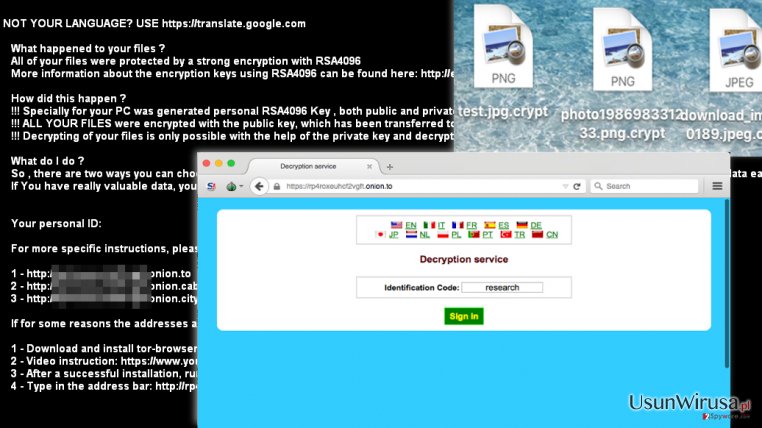
W jaki sposób wirus o rozszerzeniu pliku .crypt się rozprzestrzenia i co możesz zrobić aby zapobiec atakowi?
Szkodliwe oprogramowanie CryptXXX jest niezwykle groźne, lecz jeśli podejmiesz odpowiednie kroki na czas, możesz uchronić się przed jego pojawieniem się. Bardzo ważnym jest to, aby chronić komputer ZANIM szkodliwe oprogramowanie dostanie się do niego, gdyż zazwyczaj PO pojawieniu się wirusa nic nie można już zrobić i wpływa negatywnie na komputer. Aby ochronić komputer przed takimi programami należy postępować zgodnie z tymi wytycznymi:
- Chroń swój komputer oprogramowaniem anty wirusowym, które posiada funkcję ochrony w czasie rzeczywistym. Taki program potrafi zidentyfikować wirusy i zabezpieczyć się przed ich atakiem na system operacyjny. Pamiętaj go regularnie aktualizować;
- Nie przeglądaj niegodnych zaufania stron internetowych i unikaj klikania w natrętne reklamy w wyskakujących okienkach. Pamiętaj, nawet jedno nieprzemyślane kliknięcie w zainfekowany link może sprowadzić szkodliwe oprogramowanie na twój system operacyjny;
- Podczas pobierania wszelkiego rodzaju plików do komputera, należy je zapisać, a nie od razu uruchamiać. W ten sposób dasz swojemu oprogramowaniu zabezpieczającemu komputer wystarczająco dużo czasu, aby przeskanować plik i sprawdzić, czy nie jest złośliwe;
- Zwróć uwagę czy wszystkie twoje programy są na bieżąco aktualizowane;
- Nie otwieraj podejrzanych wiadomości e-mail wysłanych przez nieznane osoby lub firmy. Bez względu na to, czy nadawca e-maila twierdzi, że jest to CV, mandat za przekroczenie prędkości lub faktura – nie otwieraj go;
- Nie klikaj żadnych linków, które pochodzą z takich e-maili, na przykład, jeśli otrzymasz e-mail od nieznanego nadawcy, w którym jest napisane, że w celu przerwania subskrypcji i nieotrzymywania dalszych wiadomości należy kliknąć przycisk „Wypisz”, nie rób tego. Przycisk może być uszkodzony i służyć do ukrywania złośliwego hiperłącza, który sprowadzi złośliwe oprogramowanie na twój komputer;
Wyczerpujący poradnik dotyczący usuwania wirusa rozszerzenia pliku .crypt możesz znaleźć na stronie 2, a także link do pobrania narzędzia służącego do odkodowywania plików.
W jaki sposób usunąć wirus o rozszerzeniu pliku .crypt i odszyfrować dane?
Aby usunąć wirus o rozszerzeniu pliku .crypt postępuj zgodnie z instrukcją podaną poniżej. Musisz wyłączyć wirusa aby uruchomić oprogramowanie antywirusowe lub pobrać je, jeśli go jeszcze nie masz. W takim przypadku pobierz zaufany program (możesz na przykład użyć FortectIntego anti-malware) i uruchomić skan systemu za jego pomocą. Swoje pliki możesz odszyfrować za pomocą tego narzędzia – CryptXXX decrypter.
Instrukcja ręcznego usuwania wirusa .crypt
Ransomware: ręczne usuwanie ransomware w Trybie awaryjnym
Ważne! →
Przewodnik ręcznego usuwania może być zbyt skomplikowany dla zwykłych użytkowników komputerów. Przeprowadzenie go w sposób prawidłowy wymaga zaawansowanej wiedzy z zakresu informatyki (jeśli ważne pliki systemowe zostaną usunięte lub uszkodzone, może to skutkować uszkodzeniem całego systemu Windows) i może zająć wiele godzin. Dlatego też zdecydowanie zalecamy skorzystanie z automatycznej metody przedstawionej wyżej.
Krok 1. Przejdź do trybu awaryjnego z obsługą sieci
Ręczne usuwanie malware powinno być wykonywane w Trybie awaryjnym.
Windows 7 / Vista / XP
- Kliknij Start > Zamknij > Uruchom ponownie > OK.
- Kiedy twój komputer stanie się aktywny, zacznij naciskać przycisk F8 (jeśli to nie zadziała, spróbuj F2, F12, Del, itp. – wszystko zależy od modelu płyty głównej) wiele razy, aż zobaczysz okno Zaawansowane opcje rozruchu.
- Wybierz z listy opcję Tryb awaryjny z obsługą sieci.

Windows 10 / Windows 8
- Kliknij prawym przyciskiem myszy przycisk Start i wybierz Ustawienia.

- Przewiń w dół i wybierz Aktualizacja i zabezpieczenia.

- Wybierz Odzyskiwanie po lewej stronie okna.
- Teraz przewiń w dół i znajdź sekcję Zaawansowane uruchamianie.
- Kliknij Uruchom ponownie teraz.

- Wybierz Rozwiązywanie problemów.

- Idź do Zaawansowanych opcji.

- Wybierz Ustawienia uruchamiania.

- Naciśnij Uruchom ponownie.
- teraz wciśnij 5 lub kliknij 5) Włącz tryb awaryjny z obsługą sieci.

Krok 2. Zamknij podejrzane procesy
Menedżer zadań systemu Windows to przydatne narzędzie, które wyświetla wszystkie procesy działające w tle. Jeśli malware uruchomiło proces, to musisz go zamknąć:
- Wciśnij Ctrl + Shift + Esc na klawiaturze, by otworzyć Menedżera zadań.
- Kliknij Więcej szczegółów.

- Przewiń w dół do sekcji Procesy w tle i wyszukaj wszystko, co wygląda podejrzanie.
- Kliknij prawym przyciskiem myszy i wybierz Otwórz lokalizację pliku.

- Wróć do procesu, kliknij na niego prawym przyciskiem myszy i wybierz Zakończ proces.

- Usuń zawartość złośliwego folderu.
Krok 3. Sprawdź Uruchamianie
- Wciśnij Ctrl + Shift + Esc na klawiaturze, by otworzyć Menedżera zadań systemu Windows.
- Idź do karty Uruchamianie.
- Kliknij prawym przyciskiem myszy na podejrzany program i wybierz Wyłącz.

Krok 4. Usuń pliki wirusów
Pliki powiązane z malware można znaleźć w różnych miejscach na komputerze. Oto instrukcje, które pomogą ci je znaleźć:
- Wpisz Czyszczenie dysku w wyszukiwarce Windows i naciśnij Enter.

- Wybierz dysk, który chcesz wyczyścić (C: to domyślny dysk główny i prawdopodobnie jest on tym, który zawiera złośliwe pliki).
- Przewiń w dół przez listę Pliki do usunięcia i wybierz następujące:
Tymczasowe pliki internetowe
Pliki do pobrania
Kosz
Pliki tymczasowe - Wybierz Wyczyść pliki systemowe.

- Możesz także poszukać innych złośliwych plików ukrytych w następujących folderach (wpisz te wpisy w wyszukiwaniu Windows i wciśnij Enter):
%AppData%
%LocalAppData%
%ProgramData%
%WinDir%
Po zakończeniu, uruchom ponownie komputer w normalnym trybie.
Usuń .crypt korzystająć z System Restore
-
Krok 1: Zresetuj swój komputer Safe Mode with Command Prompt
Windows 7 / Vista / XP- Kliknij Start → Shutdown → Restart → OK .
- Kiedy już włączysz swój komputer, zacznij wciskać przycisk F8 tak długo aż zobaczysz okno Advanced Boot Options
-
Wybierz $1$s z listy

Windows 10 / Windows 8- Wciśnij przycisk Power w oknie logowania oznaczonym Windows. Następnie wciśnij i przytrzmaj Shift, który znajduje się na twojej klawiaturze i wciśnij dodatkowo Restart.
- Teraz wybierz Troubleshoot → Advanced options → Startup Settings a na końcu dodatkowo wybierz Restart
-
Jak tylko włączysz swój komputer wybierz -Enable Safe Mode with Command Prompt w oknie Startup Settings

-
Krok 2: Przywróć ustawienia fabryczne i pliki systemowe
-
Jak tylko zobaczysz okno Command Prompt, wpisz cd restore i wybierz Enter

-
Teraz wybierz rstrui.exe a nastepnie kliknij Enter jeszcze raz.

-
Kiedy pokaże ci się nowe okno wybierz Next a nastepnie wybierz punkt przywracania systemu, który wypada przed zainstalowaniem .crypt. Zaraz po tym wybierz $3$s.


-
Teraz wybierz Yes aby rozpocząć przywracanie systemu

-
Jak tylko zobaczysz okno Command Prompt, wpisz cd restore i wybierz Enter
Na końcu powinienes dodatkowo pomyśleć o ochronie swojego komputera przed oprogramowaniem ransomware. Aby chronić swój komputer przed .crypt i innym szkodliwym oprogramowaniem polecamy skorzystanie ze sprawdzonego oprogramowania antyszpiegującego takiego jak FortectIntego, SpyHunter 5Combo Cleaner lub Malwarebytes
Polecane dla ciebie:
Nie pozwól, by rząd cię szpiegował
Rząd ma wiele problemów w związku ze śledzeniem danych użytkowników i szpiegowaniem obywateli, więc powinieneś mieć to na uwadze i dowiedzieć się więcej na temat podejrzanych praktyk gromadzenia informacji. Uniknij niechcianego śledzenia lub szpiegowania cię przez rząd, stając się całkowicie anonimowym w Internecie.
Możesz wybrać różne lokalizacje, gdy jesteś online i uzyskać dostęp do dowolnych materiałów bez szczególnych ograniczeń dotyczących treści. Korzystając z Private Internet Access VPN, możesz z łatwością cieszyć się połączeniem internetowym bez żadnego ryzyka bycia zhakowanym.
Kontroluj informacje, do których dostęp może uzyskać rząd i dowolna inna niepożądana strona i surfuj po Internecie unikając bycia szpiegowanym. Nawet jeśli nie bierzesz udziału w nielegalnych działaniach lub gdy ufasz swojej selekcji usług i platform, zachowaj podejrzliwość dla swojego własnego bezpieczeństwa i podejmij środki ostrożności, korzystając z usługi VPN.
Kopie zapasowe plików do późniejszego wykorzystania w przypadku ataku malware
Problemy z oprogramowaniem spowodowane przez malware lub bezpośrednia utrata danych w wyniku ich zaszyfrowania może prowadzić do problemów z twoim urządzeniem lub do jego trwałego uszkodzenia. Kiedy posiadasz odpowiednie, aktualne kopie zapasowe, możesz z łatwością odzyskać dane po takim incydencie i wrócić do pracy.
Bardzo ważne jest, aby aktualizować kopie zapasowe po wszelkich zmianach na urządzeniu, byś mógł powrócić do tego nad czym aktualnie pracowałeś, gdy malware wprowadziło jakieś zmiany lub gdy problemy z urządzeniem spowodowały uszkodzenie danych lub wpłynęły negatywnie na wydajność.
Posiadając poprzednią wersję każdego ważnego dokumentu lub projektu, możesz oszczędzić sobie frustracji i załamania. Jest to przydatne, gdy niespodziewanie pojawi się malware. W celu przywrócenia systemu, skorzystaj z Data Recovery Pro.







